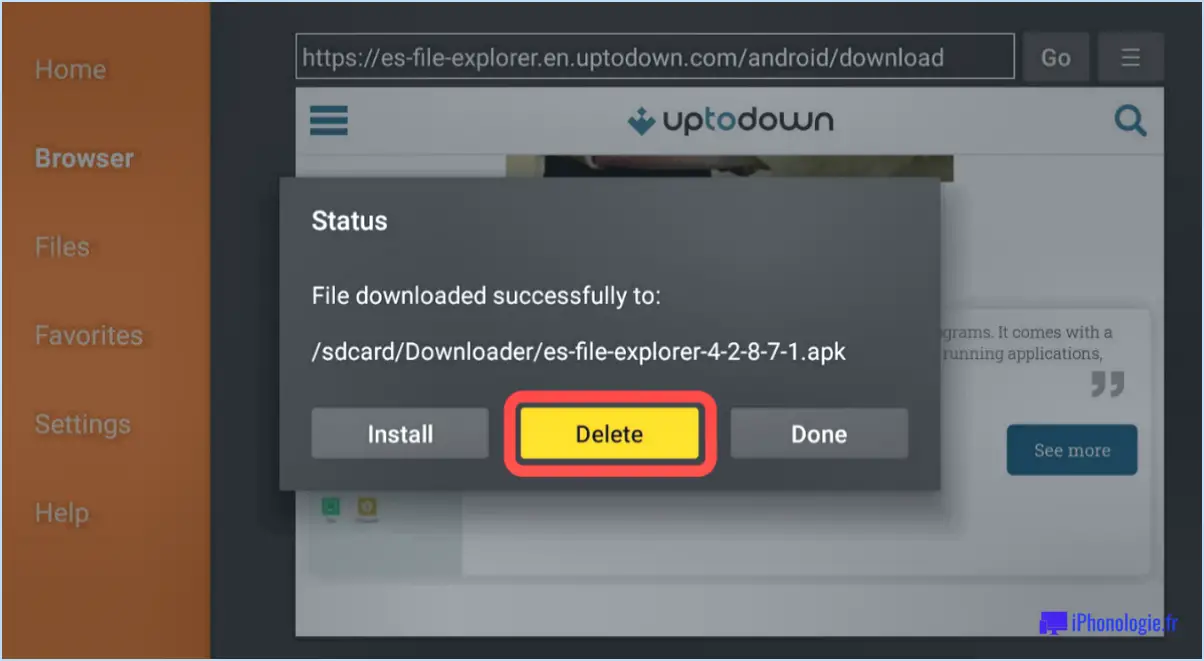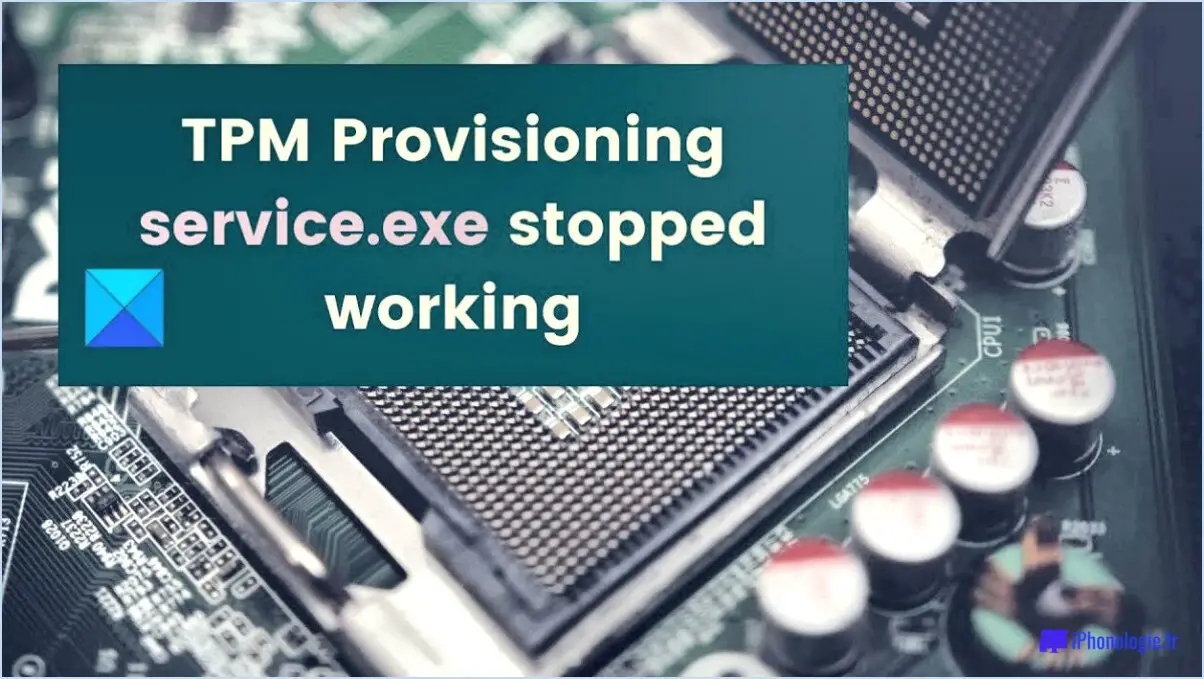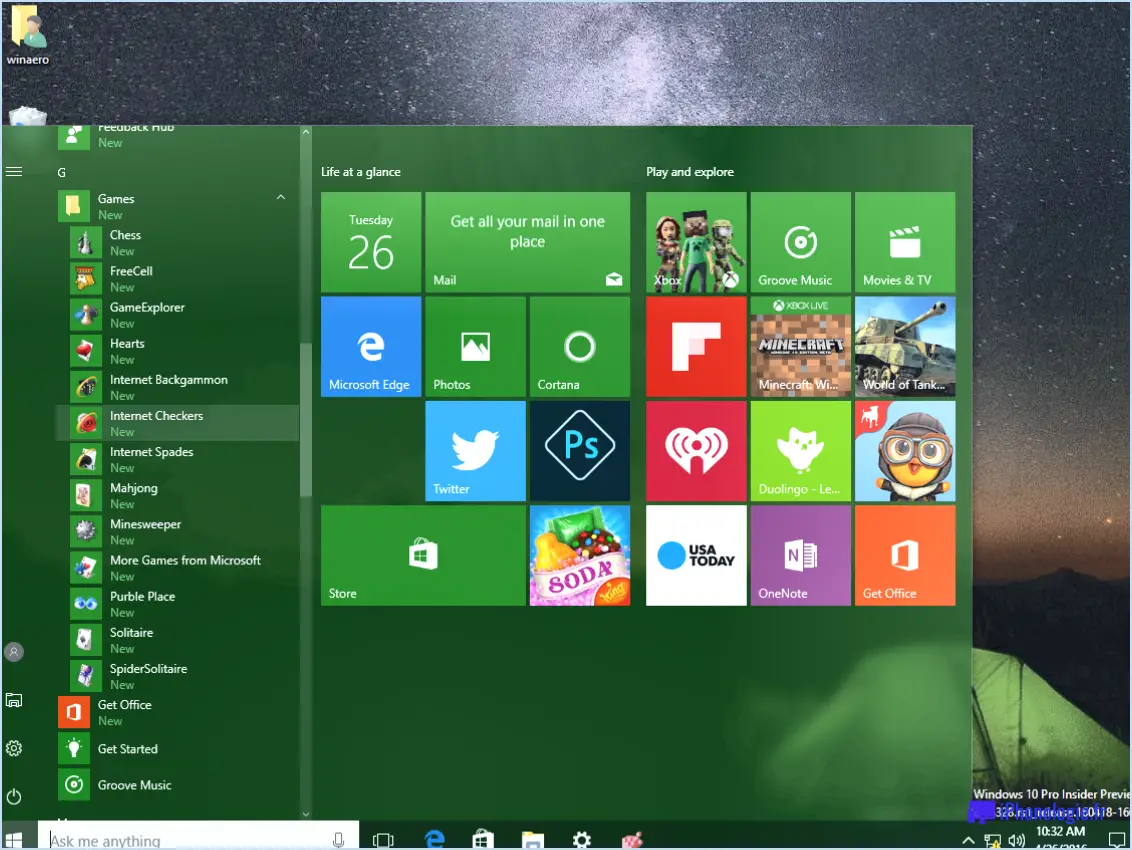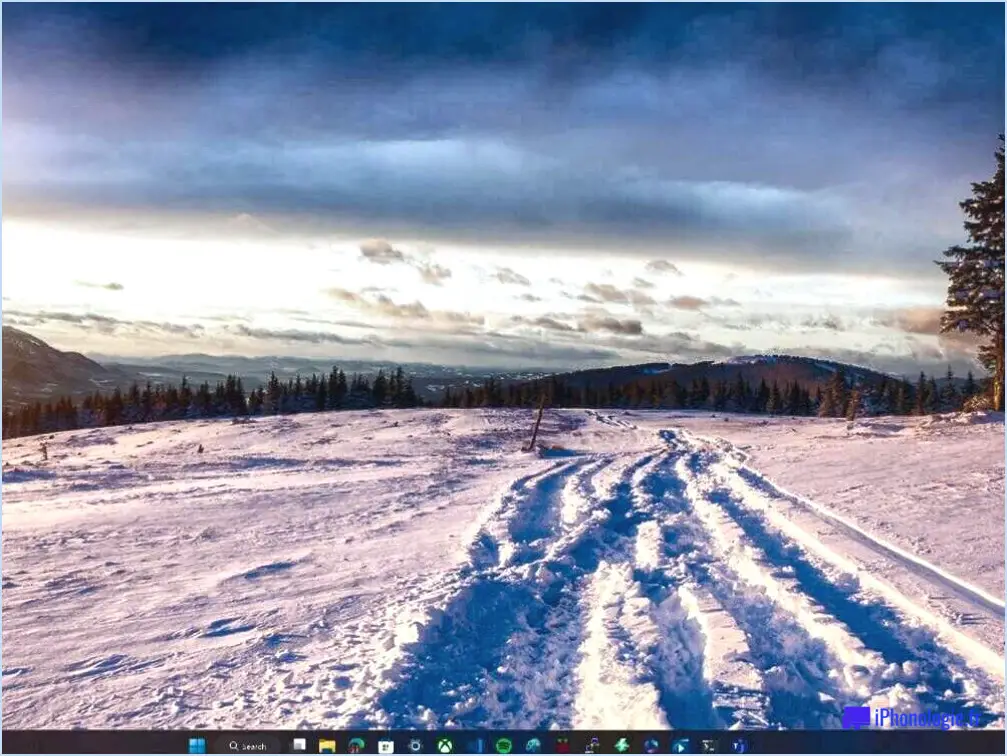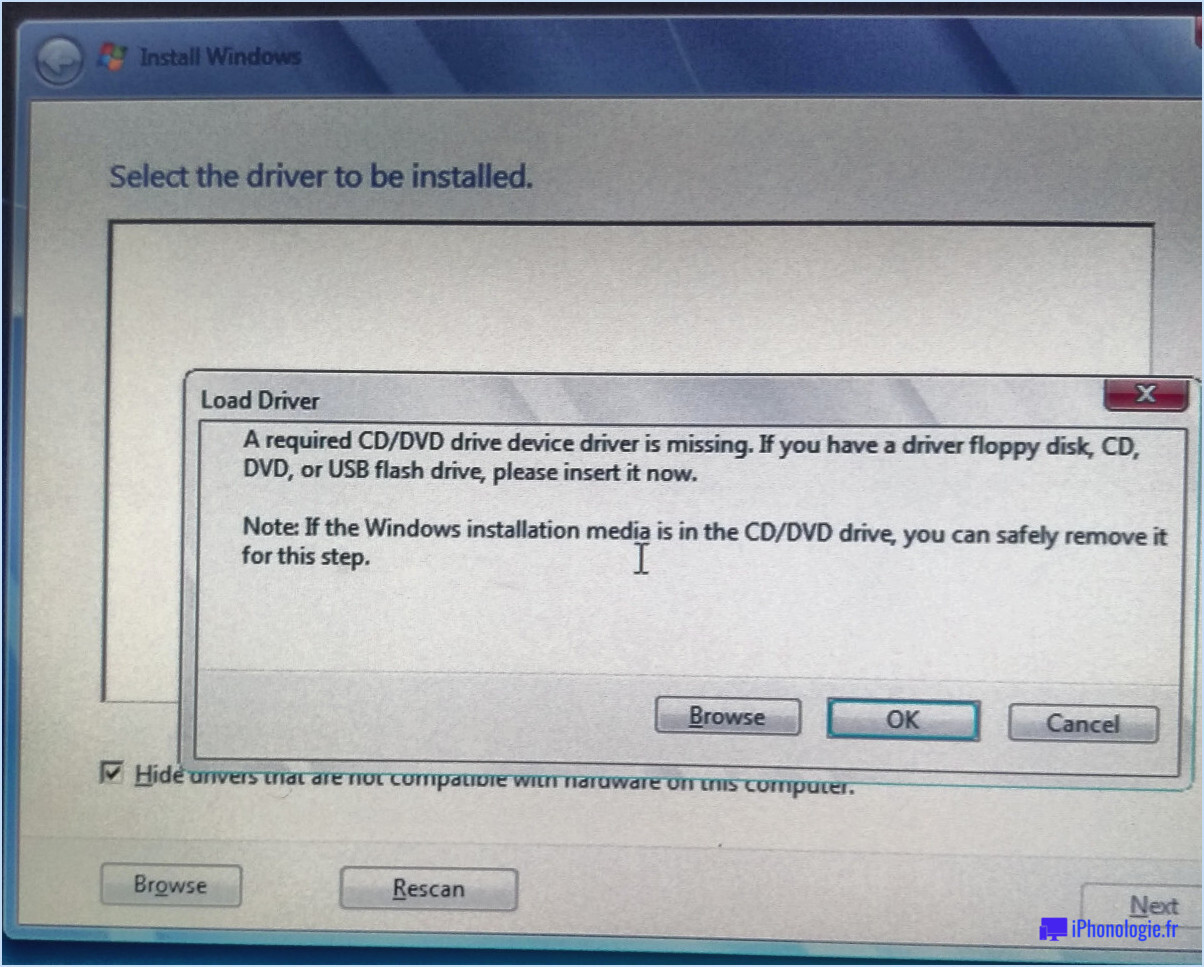Comment changer l'administrateur de mon Mac?
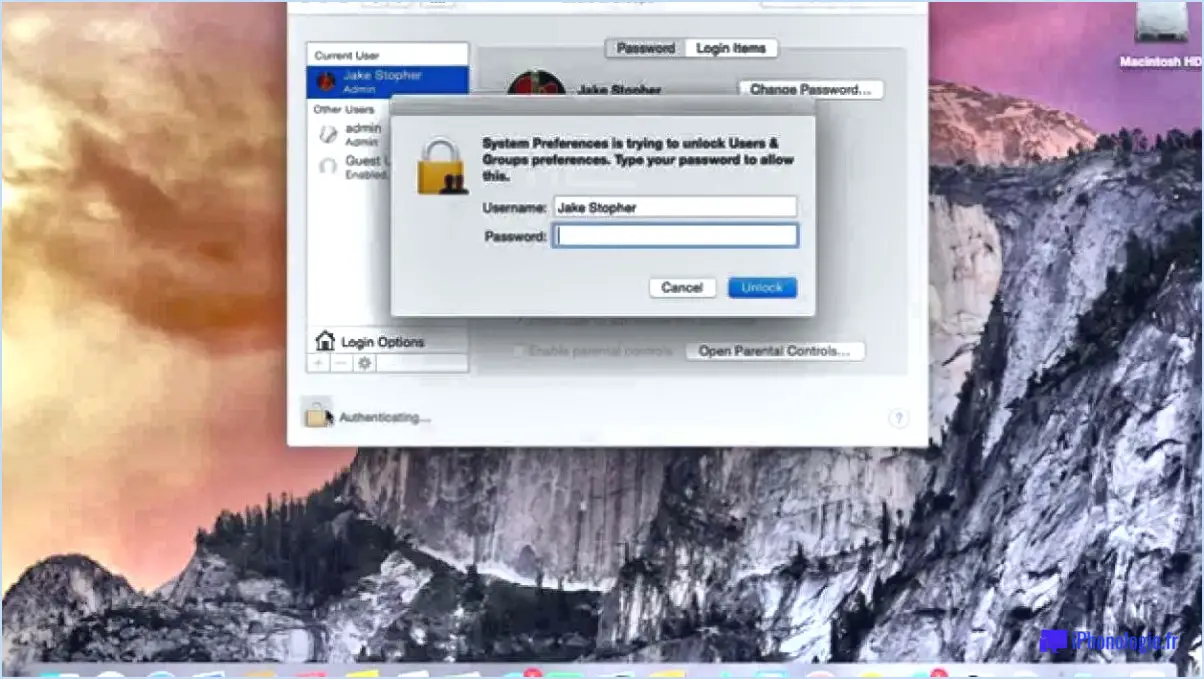
Le changement d'administrateur sur votre Mac est un processus simple qui nécessite quelques étapes simples. Avant toute chose, il est important de noter que vous devez disposer du nom d'utilisateur et du mot de passe de l'administrateur actuel avant de procéder. Une fois que vous avez ces informations, vous pouvez suivre les étapes suivantes :
- Ouvrez les préférences système : Cliquez sur l'icône Apple dans le coin supérieur gauche de votre écran et sélectionnez "Préférences système" dans le menu déroulant.
- Cliquez sur "Utilisateurs & Groupes" : Une nouvelle fenêtre s'ouvre et affiche la liste de tous les utilisateurs de votre Mac.
- Cliquez sur le cadenas dans le coin inférieur gauche de la fenêtre : Vous pouvez ainsi modifier les utilisateurs. & Groupes. Vous serez invité à saisir le nom d'utilisateur et le mot de passe de l'administrateur.
- Cliquez sur le signe plus dans le coin inférieur gauche de la fenêtre : Cela vous permettra d'ajouter un nouvel utilisateur.
- Saisissez le nom d'utilisateur et le mot de passe du nouvel administrateur : Veillez à choisir un mot de passe fort et à vous en souvenir pour une utilisation ultérieure.
- Cliquez sur "Ajouter un utilisateur" : Cela créera le nouveau compte d'administrateur sur votre Mac.
Voilà, c'est fait ! Une fois ces étapes terminées, vous aurez réussi à changer l'administrateur de votre Mac. Il est important de noter que le nouvel administrateur aura accès à tous les mêmes privilèges et réglages que l'administrateur précédent, alors assurez-vous de choisir quelqu'un en qui vous avez confiance.
En résumé, pour changer l'administrateur de votre Mac, vous devez :
- connaître le nom d'utilisateur et le mot de passe de l'administrateur actuel
- Ouvrir les préférences système et cliquer sur "Utilisateurs & Groupes"
- Cliquez sur le cadenas et saisissez le nom d'utilisateur et le mot de passe de l'administrateur actuel.
- Cliquez sur le signe plus et saisissez le nom d'utilisateur et le mot de passe du nouvel administrateur.
- Cliquez sur "Ajouter un utilisateur"
Comment faire pour que quelqu'un devienne administrateur sur mon Mac sans administrateur?
Pour faire de quelqu'un un administrateur sur votre Mac sans privilèges d'administrateur, vous pouvez créer un nouveau compte d'utilisateur avec des privilèges d'administrateur, puis partager vos fichiers et dossiers avec ce compte. Voici comment procéder :
- Allez dans les Préférences Système et cliquez sur Utilisateurs & Groupes.
- Cliquez sur l'icône du cadenas et saisissez votre nom d'utilisateur et votre mot de passe d'administrateur pour effectuer des modifications.
- Cliquez sur le bouton "+" pour créer un nouveau compte utilisateur et choisissez "Administrateur" pour le type de compte.
- Définissez un nom d'utilisateur et un mot de passe pour le nouveau compte d'administrateur.
- Déconnectez-vous de votre compte actuel et connectez-vous au nouveau compte d'administrateur.
- Retournez dans les préférences système et cliquez sur Partage.
- Activez le partage de fichiers et ajoutez les dossiers et fichiers que vous souhaitez partager.
- Cliquez sur le bouton "+" sous "Dossiers partagés" et sélectionnez le compte utilisateur avec lequel vous souhaitez partager.
- Choisissez le niveau d'accès que vous souhaitez donner à ce compte d'utilisateur.
- Déconnectez-vous du nouveau compte d'administrateur et reconnectez-vous à votre compte d'origine.
Maintenant, l'utilisateur avec lequel vous avez partagé devrait avoir des privilèges d'administrateur pour accéder à vos fichiers et dossiers partagés.
Comment déverrouiller les préférences système de mon Mac sans mot de passe administrateur?
Si vous avez besoin d'accéder aux Préférences Système de votre Mac mais que vous n'avez pas le mot de passe administrateur, il y a quelques options à essayer. L'une d'entre elles consiste à utiliser un raccourci clavier, en appuyant sur Commande + Virgule (,). La fenêtre des préférences système s'affiche alors et vous pouvez apporter des modifications sans saisir de mot de passe.
Une autre méthode consiste à utiliser les options "Nom d'utilisateur" et "Mot de passe" qui se trouvent dans la fenêtre de connexion des Préférences système. Il suffit de cliquer sur l'icône du cadenas dans le coin inférieur gauche de la fenêtre et de sélectionner les options "Nom d'utilisateur" et "Mot de passe". Saisissez les informations et vous pourrez déverrouiller et modifier les paramètres.
Enfin, vous pouvez cliquer sur l'icône de verrouillage dans le coin inférieur gauche de la fenêtre Préférences système et saisir votre nom d'utilisateur et votre mot de passe pour déverrouiller les préférences.
N'oubliez pas qu'il est important de garder votre mot de passe d'administrateur sécurisé pour empêcher tout accès non autorisé à votre Mac.
Comment obtenir les droits d'administrateur sur mon ordinateur?
Pour obtenir les droits d'administrateur sur votre ordinateur, vous pouvez soit demander à une personne disposant de droits d'administrateur de vous accorder l'accès, soit utiliser un programme tel que TeamViewer pour obtenir les autorisations nécessaires. Voici les étapes à suivre :
- Demandez à une personne disposant de droits d'administrateur de vous accorder l'accès. Cette personne peut soit vous ajouter en tant que nouvel utilisateur avec des privilèges d'administrateur, soit modifier les paramètres de votre compte actuel pour vous accorder des droits d'administrateur.
- Vous pouvez également utiliser TeamViewer ou un programme similaire pour accéder à distance à un ordinateur disposant de droits d'administrateur. Une fois connecté à cet ordinateur, vous pouvez l'utiliser pour modifier les paramètres de votre propre ordinateur et vous octroyer des droits d'administrateur.
N'oubliez pas de faire preuve de prudence lorsque vous modifiez les paramètres de votre ordinateur, car vous pourriez, par inadvertance, causer des problèmes ou endommager votre système si vous ne faites pas attention.
Pourquoi ne puis-je pas supprimer un administrateur sur mon Mac?
Vous ne pouvez pas supprimer un administrateur sur votre Mac car il est un élément essentiel du système. Les administrateurs ont un accès total à tous les fichiers et dossiers de l'ordinateur, et ils sont nécessaires au fonctionnement du système. Toutefois, si vous souhaitez supprimer un administrateur, vous pouvez soit modifier ses autorisations, soit supprimer son compte. Pour modifier leurs autorisations, vous devez vous rendre dans les préférences du système > Utilisateurs & Groupes, sélectionner le compte de l'administrateur, cliquer sur l'icône du cadenas, puis modifier les privilèges. Vous pouvez également supprimer leur compte en sélectionnant le compte administrateur et en cliquant sur le bouton "-".
Comment puis-je changer mon compte de standard à administrateur?
Pour passer d'un compte standard à un compte d'administrateur, il suffit de suivre les étapes suivantes :
- Connectez-vous à votre compte.
- Cliquez sur l'onglet "Paramètres".
- Cliquez sur l'onglet "Compte".
- Sous "Type de compte", cliquez sur le bouton radio "Administrateur".
- Cliquez sur le bouton "Mettre à jour les paramètres".
En suivant ces étapes, vous pourrez changer votre type de compte de standard à administrateur et avoir accès à des fonctionnalités et capacités supplémentaires.
Comment modifier le nom de l'administrateur?
Pour modifier le nom de l'administrateur dans Windows 2000 Server ou Windows XP Professional, vous devez suivre ces étapes simples :
- Connectez-vous à votre ordinateur en tant qu'administrateur.
- Cliquez sur le bouton Démarrer et naviguez jusqu'à Paramètres > Panneau de configuration.
- Dans la fenêtre du panneau de configuration, localisez et double-cliquez sur Comptes d'utilisateurs et sécurité familiale.
- Dans la section Comptes d'utilisateurs, cliquez sur Modifier mon nom.
- Saisissez votre nouveau nom dans la zone de texte Nouveau nom, puis cliquez sur OK.
- Sous Comptes d'utilisateurs toujours, cliquez sur Administrateurs et sélectionnez votre nouveau nom dans la liste des administrateurs de la colonne Administration s'il n'est pas déjà sélectionné. Vous pouvez également taper "Administrateurs" dans la zone de texte et appuyer sur ENTRÉE.
En suivant ces étapes simples, vous modifierez le nom du compte administrateur sur votre ordinateur Windows 2000 Server ou Windows XP Professional.
Peut-on avoir deux administrateurs sur un Mac?
Oui, vous pouvez avoir deux administrateurs sur un Mac en configurant votre ordinateur avec une capacité de double démarrage. Cela signifie que votre ordinateur peut utiliser à la fois les systèmes d'exploitation Mac OS X et Windows. Pour ce faire, vous devez créer des partitions distinctes sur votre disque dur pour chaque système d'exploitation et installer le second système d'exploitation sur la partition désignée pour l'utilisation par l'administrateur. Cela permettra à deux comptes d'utilisateurs distincts de disposer de privilèges administratifs sur le Mac.
Comment déverrouiller les préférences des utilisateurs et des groupes sur un Mac?
Pour déverrouiller les préférences des utilisateurs et des groupes sur un Mac, ouvrez l'application "Préférences système" et sélectionnez l'onglet "Utilisateurs". & Groupes". Cliquez sur l'icône de verrouillage située dans le coin inférieur gauche de la fenêtre et saisissez votre mot de passe d'administrateur. Choisissez ensuite l'utilisateur ou le groupe que vous souhaitez déverrouiller et cliquez sur le bouton "Déverrouiller". Vous pourrez alors modifier les préférences de cet utilisateur ou de ce groupe.
Comment puis-je me connecter en tant qu'administrateur?
Pour vous connecter en tant qu'administrateur, vous devez connaître votre mot de passe d'administrateur. Au démarrage de votre ordinateur, maintenez la touche "commande" (Mac) ou "contrôle" (Windows) enfoncée, puis appuyez sur "x" pour faire apparaître le menu de démarrage. Sélectionnez "Terminal" et tapez votre mot de passe d'administrateur. Cliquez ensuite sur le dossier "Applications" et ouvrez le dossier "Utilitaires". Double-cliquez sur l'application "Terminal" pour l'ouvrir. Une fois le terminal ouvert, vous pouvez effectuer des tâches administratives en tapant des commandes qui nécessitent un accès de niveau administrateur.